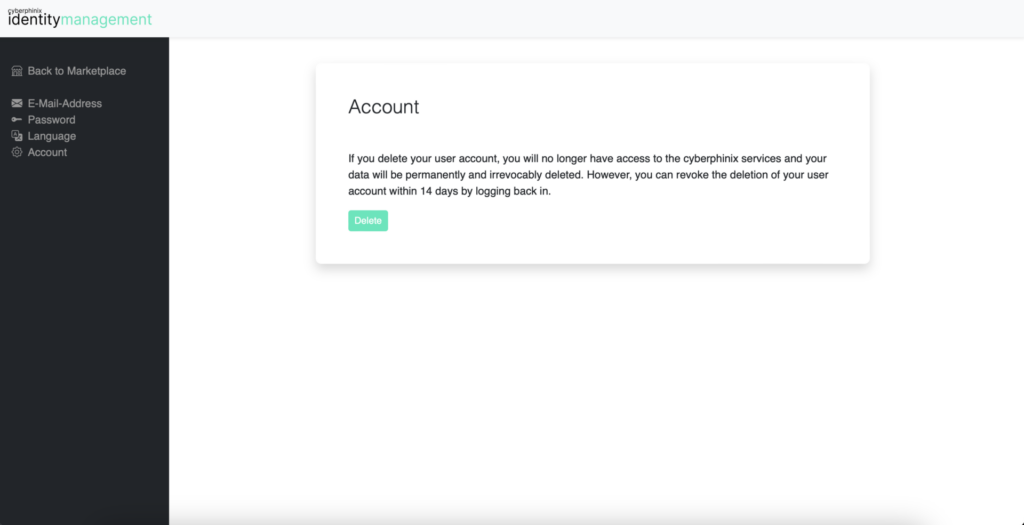Anleitung - Einrichten
Einstellungen
Registrierung auf dem Marktplatz
Um ein cyberphinix-Konto zu erstellen und Zugang zum Marktplatz zu erhalten, besuche bitte https://auth.cyberphinix.de/register.
Fülle die angegebenen Felder aus und achte darauf, ein geeignetes Passwort zu wählen, das den folgenden Richtlinien entspricht:
- Es muss mindestens 12 Zeichen lang sein.
- Es muss mindestens einen Kleinbuchstaben enthalten.
- Es muss mindestens einen Großbuchstaben enthalten.
- Es muss mindestens ein Sonderzeichen enthalten.
- Es muss mindestens eine Zahl enthalten.
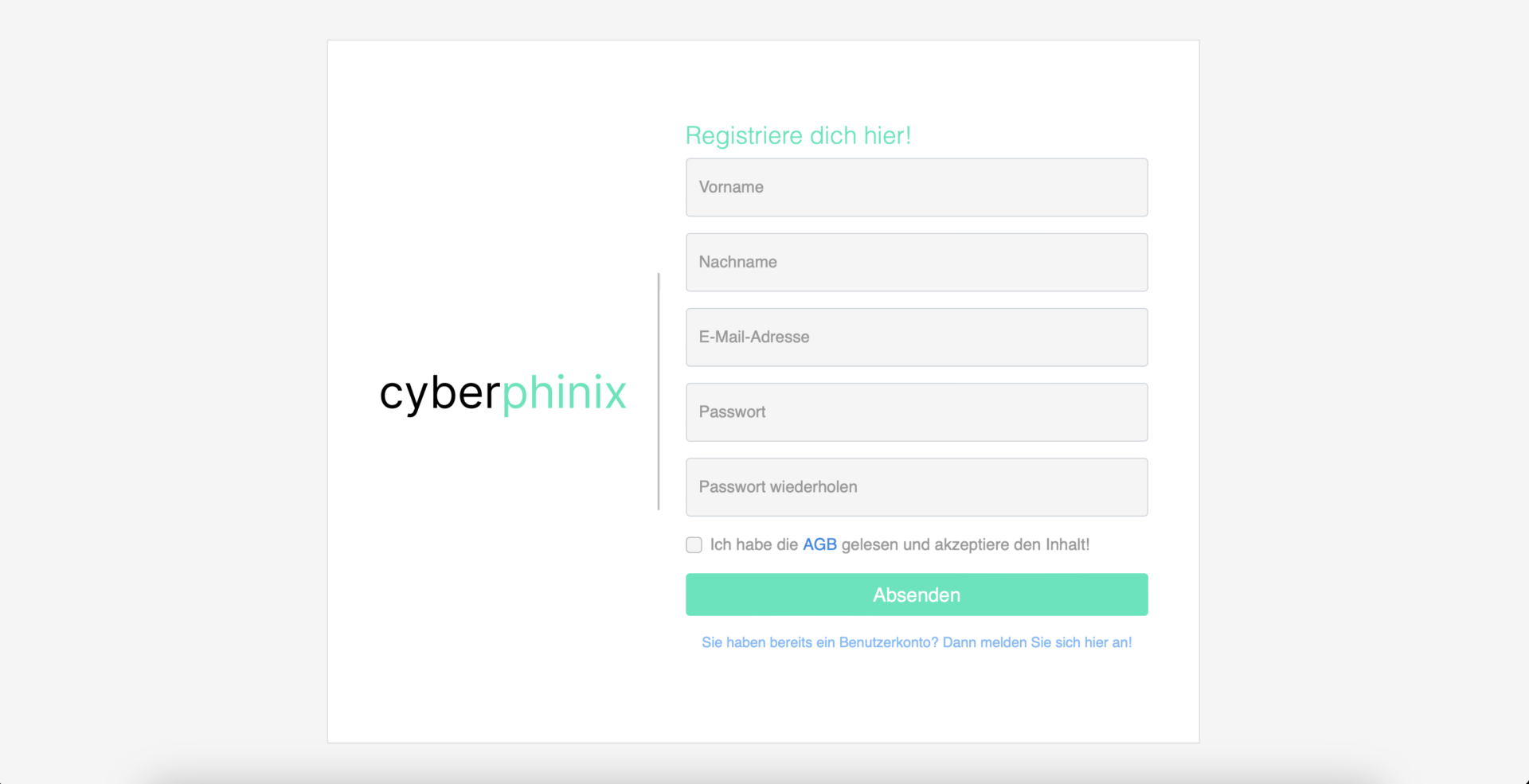
Initiales Aufsetzen des Profils
Nach deiner ersten Anmeldung wirst du aufgefordert, dein Vorhaben auszuwählen. Abhängig davon richtest du dein Profil ein. Dabei wirst du Schritt für Schritt durch den Prozess geführt.
Die Wahl der richtigen Rolle ist entscheidend, da sie bestimmt, welche Funktionen dir zur Verfügung stehen. Zum Beispiel können nur Dienstleistungsanbieter neue Leistungen erstellen, während Kunden diese Funktion nicht nutzen können.
Unternehmensprofil aktualisieren
Sobald du eingeloggt bist, kannst du oben rechts im Menü auf „Mein Profil“ klicken, um dein Profil aufzurufen.
Dort findest du verschiedene Sektionen, jeweils mit einem Einstellungs-Button in der oberen rechten Ecke. Wenn du darauf klickst, öffnet sich ein Fenster, in dem du deine Informationen bearbeiten kannst.
Speichere die Änderungen, und bei erfolgreicher Aktualisierung wird dir eine Bestätigungsmeldung auf der rechten Seite angezeigt.
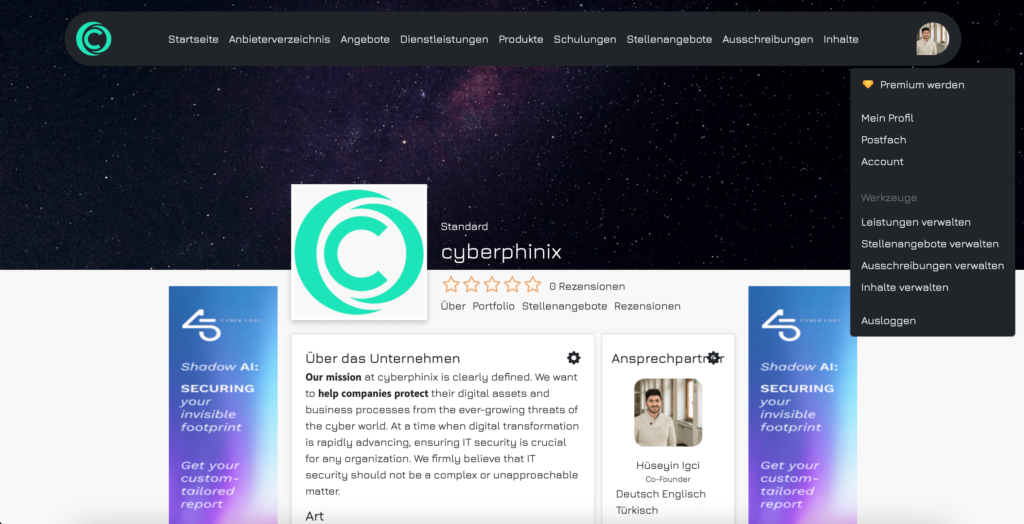
Kontosprache ändern
Wenn du die Sprache deines Kontos ändern möchtest, kannst du das ganz einfach tun. Klicke oben rechts auf dein Profilbild und wähle „Einstellungen“ aus dem Menü. Du wirst dann zu https://id.cyberphinix.de weitergeleitet.
Dort kannst du im neuen Menü „Sprache“ auswählen, deine bevorzugte Sprache festlegen und die Auswahl speichern. Aktuell stehen Deutsch und Englisch zur Verfügung. Falls du eine andere Sprache benötigst, kannst du gerne eine Anfrage stellen.
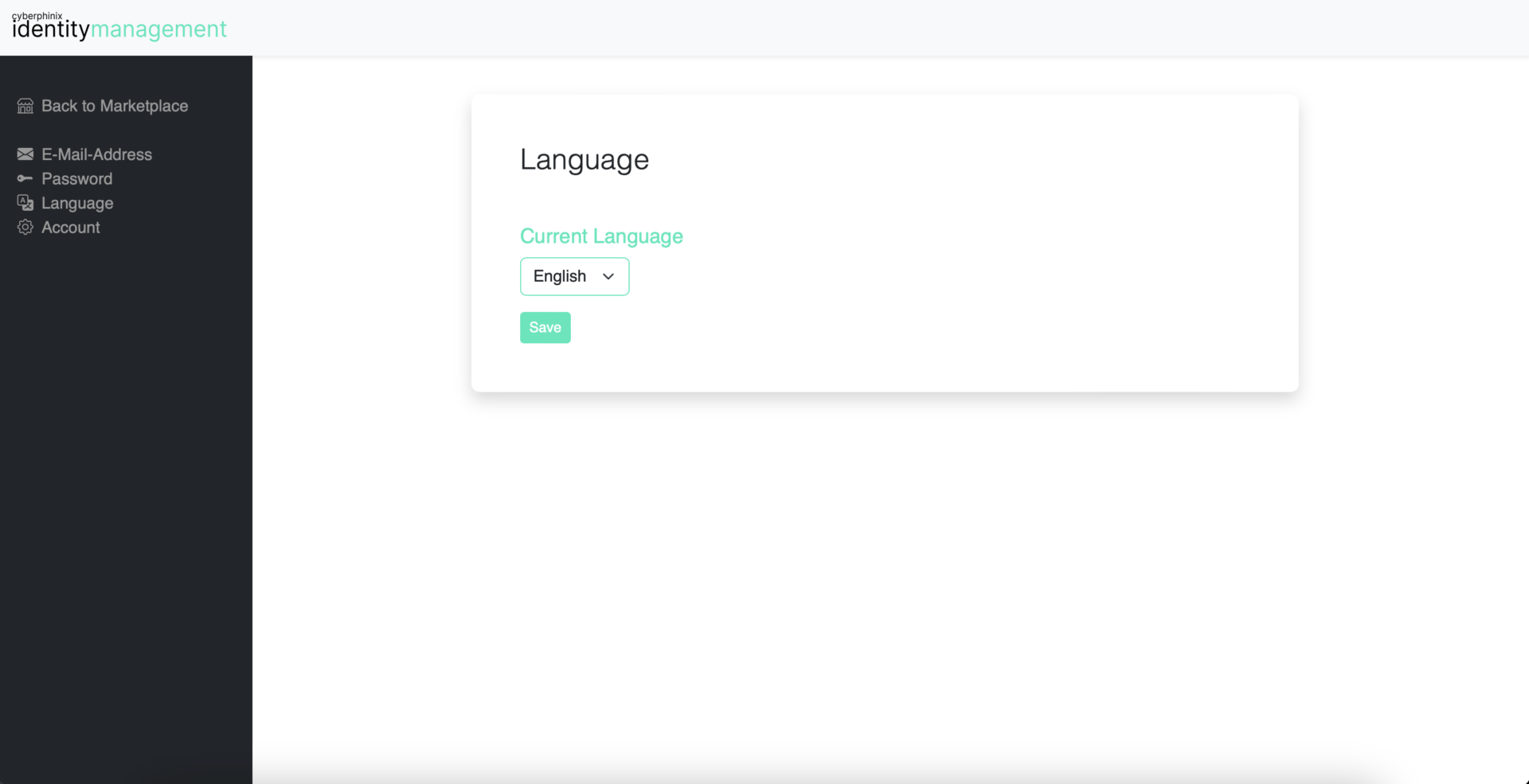
Ändere deine Konto-E-Mail
So kannst du deine Anmelde-E-Mail-Adresse ändern: Klicke oben rechts auf dein Profilbild und wähle „Einstellungen“aus dem Menü. Du wirst dann zu https://id.cyberphinix.de weitergeleitet.
Dort wählst du im neuen Menü „E-Mail“, aktualisierst deine E-Mail-Adresse und speicherst die Änderungen.
Nach kurzer Zeit erhältst du eine Bestätigungs-E-Mail an deine neue E-Mail-Adresse. Deine Anmelde-E-Mail wird erst geändert, wenn du den Bestätigungslink in dieser E-Mail öffnest. Ab dann musst du dich mit deiner neuen E-Mail-Adresse anmelden.
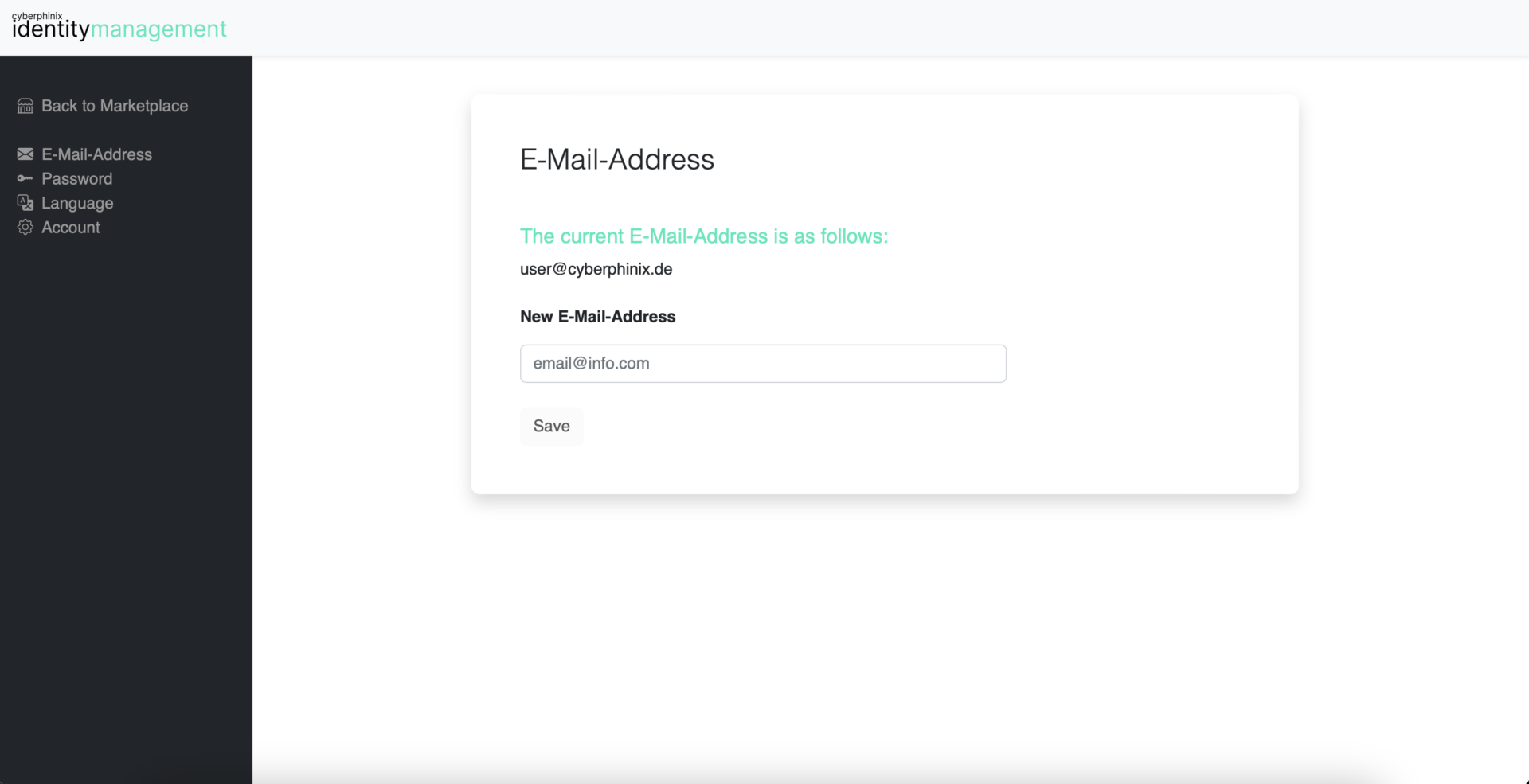
Ändere dein Passwort
Um dein Passwort zu ändern, gehe folgendermaßen vor: Klicke oben rechts auf dein Profilbild und wähle „Einstellungen“ aus dem Menü. Du wirst dann zu https://id.cyberphinix.de weitergeleitet.
Dort wählst du im neuen Menü „Passwort“, aktualisierst dein Passwort und speicherst die Änderungen.
Bei der nächsten Anmeldung wirst du dann aufgefordert, das neue Passwort einzugeben.
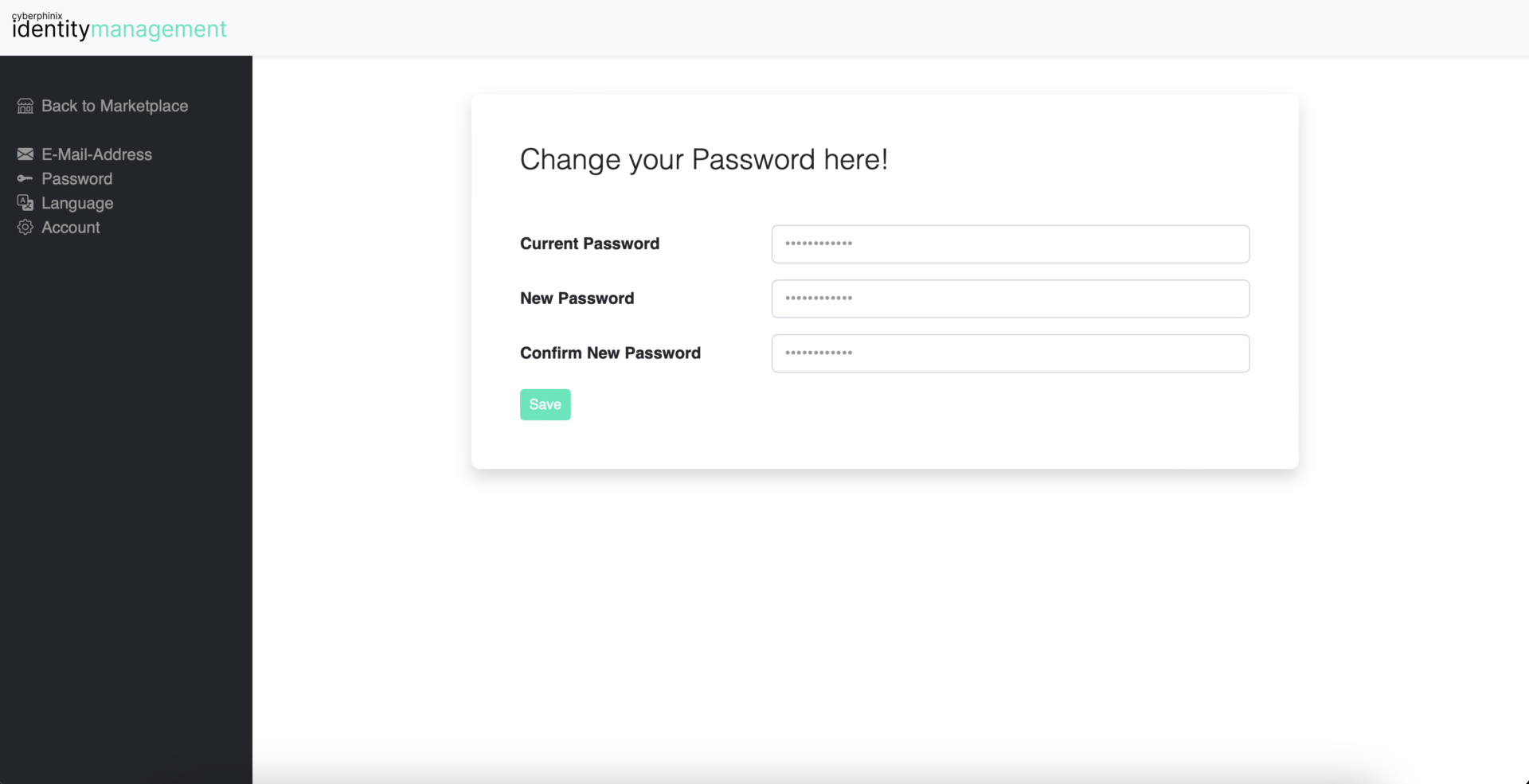
Konto löschen
Um dein Konto zu löschen, gehe folgendermaßen vor: Klicke oben rechts auf dein Profilbild und wähle „Einstellungen“aus dem Menü. Du wirst dann zu https://id.cyberphinix.de weitergeleitet.
Dort wählst du im neuen Menü „Konto“ und klickst auf „Löschen“.
Du erhältst eine E-Mail, die bestätigt, dass die Löschung deines Kontos eingeleitet wurde. Ab diesem Moment hast du 14 Tage Zeit, dein Konto wieder zu reaktivieren, indem du dich einfach erneut anmeldest.